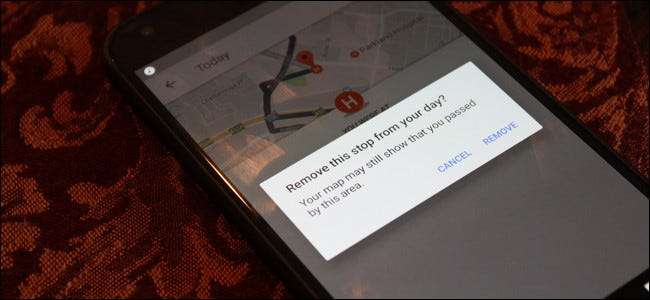
Hvis du er noe som meg, bruker du Google Maps mye . Saken er at den holder en detaljert historie overalt hvor du har vært - uansett om du har brukt navigering eller ikke. Slik sletter du dataene.
I SLEKT: Slik deaktiverer du Android-trafikkvarsler
Maps holder reishistorikken din på et par forskjellige steder: "Din tidslinje" og "Karthistorie." Førstnevnte er en veldig detaljert titt på overalt du har vært, selv om du ikke navigerte dit (ja, telefonen din sporer hvert trinn). Sistnevnte er imidlertid bare steder du har brukt navigering for å komme til. Det er faktisk litt forvirrende at de lagrer disse dataene på to forskjellige steder, så det er derfor vi vil dekke dem begge.
Hvordan redigere eller fjerne individuelle oppføringer fra tidslinjen for Google Maps
Jeg bruker Android her, men trinnene er de samme for iOS, så du bør ikke ha problemer med å følge med. For å få tilgang til tidslinjen din - den detaljerte historikken overalt hvor du har vært, til og med steder du ikke navigerte til - åpne Kart, og skyv deretter venstre meny. Du kan gjøre dette ved å sveipe inn fra venstre til høyre eller trykke på de tre linjene øverst til venstre. Velg "Tidslinjen din."
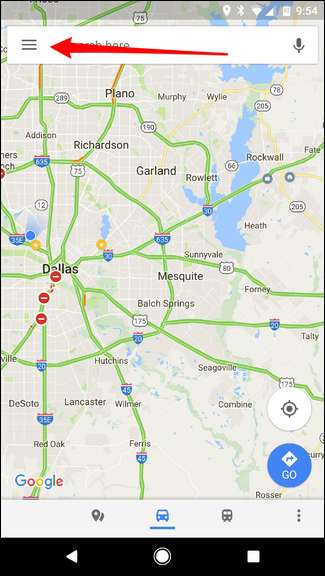
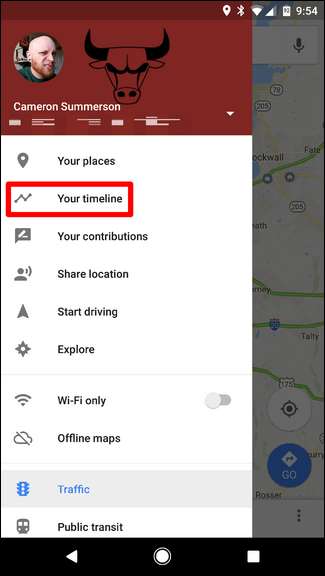
Standardvisningen er et minikart øverst og en rask titt på de siste stedene dine nedenfor. For å redigere (eller fjerne) noen av disse stedene, trykk bare på oppføringen.
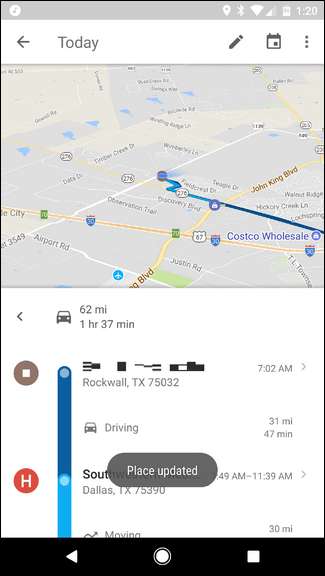
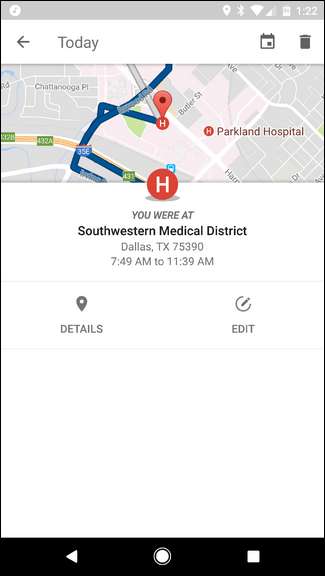
Herfra kan du redigere den ved å trykke på "Rediger" -knappen, som lar deg endre tidene og spesifisere den nøyaktige plasseringen hvis den ikke er nøyaktig.

Hvis ikke, for å slette oppføringen, trykker du bare på søppelboksikonet øverst til høyre. For å fjerne den helt, trenger du bare å bekrefte at du vil at den skal være borte, men trykke på "Fjern" i popup-dialogboksen.
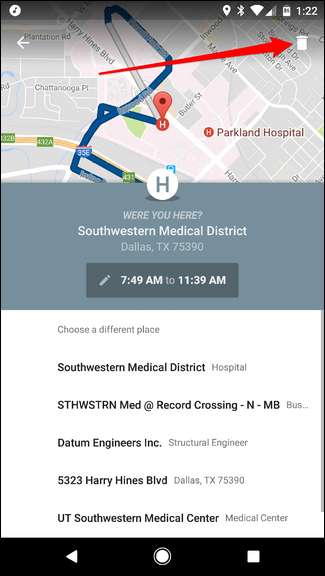
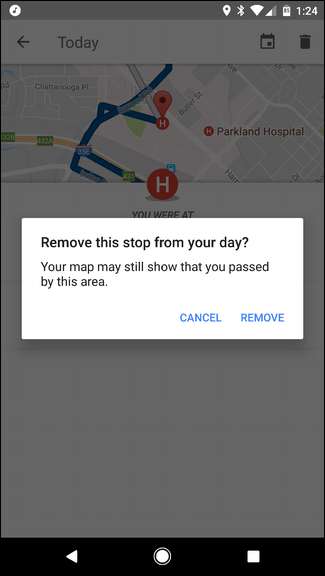
Slik stopper du Google fra å spore posisjonsloggen din (og slette alt)
Du trenger ikke bare å slette oppføringer hver for seg. Du kan faktisk gå et skritt videre for å kontrollere hvordan tidslinjen din fungerer og slette alle dataene dine hvis du vil.
Trykk på de tre punktene i øvre høyre hjørne i visningen Din tidslinje, og velg deretter "Innstillinger".
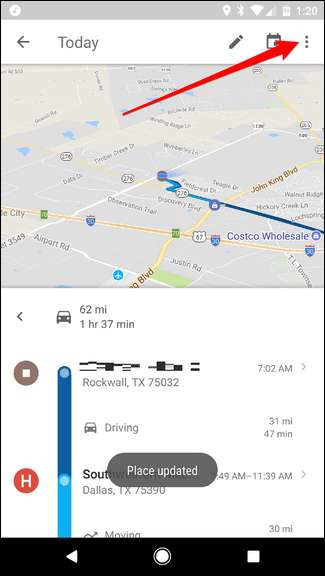
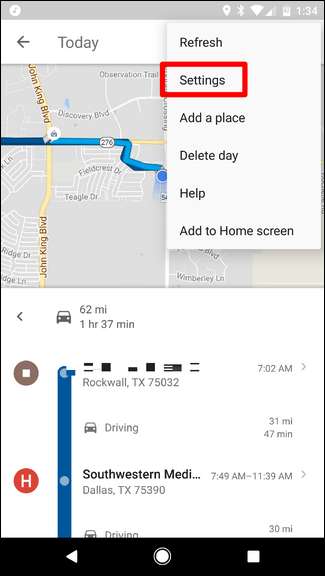
Så det er her ting kan bli litt mer kronglete, avhengig av hva du prøver å gjøre. Det er faktisk litt vanskelig å deaktivere tidslinjen din, fordi det kan påvirke andre aspekter av navigasjonen negativt. Men hvis det er det du vil gjøre, blar du til bunnen av siden Tidslinjeinnstillinger, og deaktiver alternativet "Posisjonslogg er på".

Du kan enten deaktivere den på den aktuelle enheten eller bare generelt - bare trykk på den aktuelle glidebryteren. Den øverste vil deaktivere all sporing av posisjonslogg på alle enheter, mens den ved siden av enhetsnavnet bare vil deaktivere den på den aktuelle enheten.
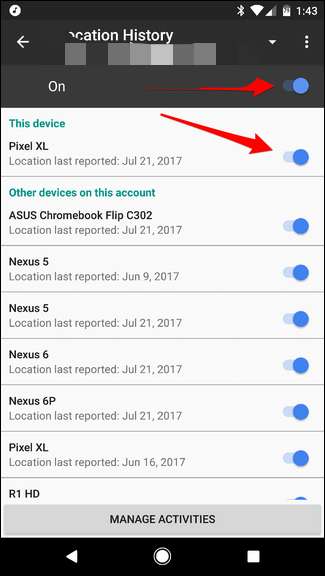
Du kan også masseslette din posisjonslogg hvis du vil. Det er to forskjellige måter å gjøre dette på: Slett all posisjonslogg eller Slett posisjonshistorikkområde. Dette er de to siste alternativene på siden Innstillinger for tidslinje.
For å slette all posisjonslogg, trykk på det alternativet. Det vises en advarsel som forteller deg at dette ikke kan angres, og at det kan påvirke apper som er avhengige av posisjonsloggen din. Hvis du er kult med det, merker du av for "Jeg forstår og vil slette" og trykker på "Slett".
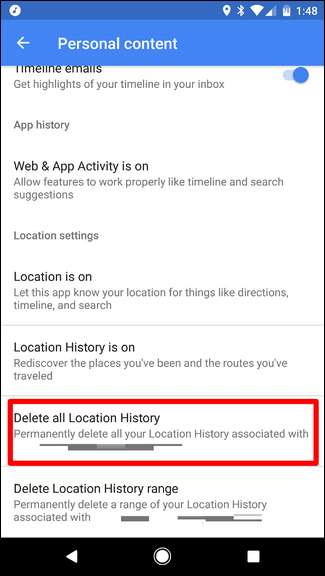
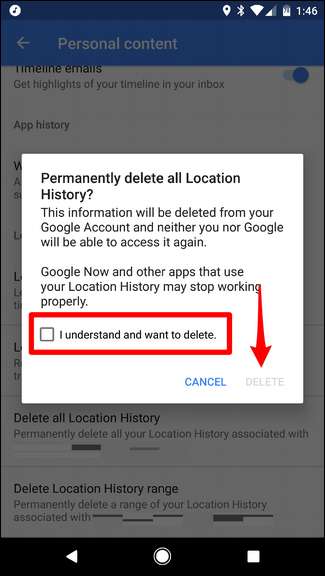
Hvis du bare ønsker å slette et område, trykker du på det siste alternativet i denne menyen og angir start- og sluttdatoer, etterfulgt av "Fortsett".
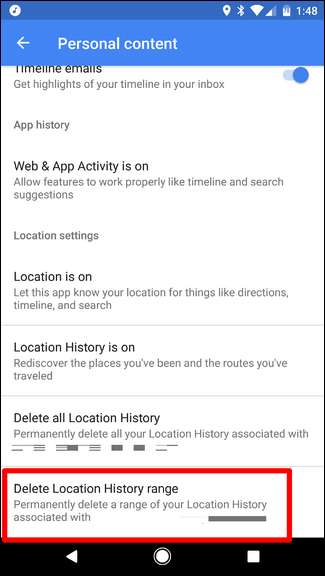
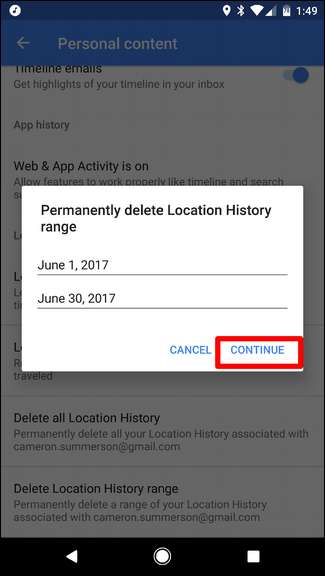
Den samme advarselen vises ovenfra - kryss av i boksen og trykk på "Slett". Pof! Det hele er borte, aldri å bli sett igjen.
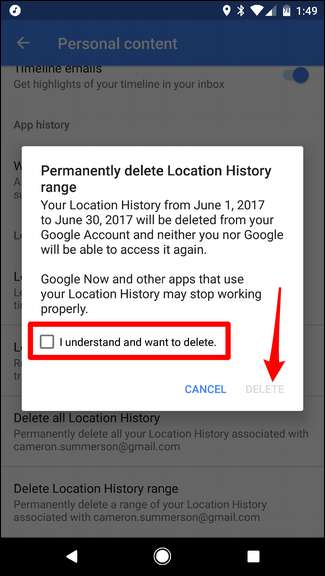
Hvordan slette Maps ’navigasjonshistorikk
Det er litt vanskeligere å fjerne navigasjonsloggen din, fordi det ikke er mulig å slette alt på en gang - du kan bare slette enkeltoppføringer.
Først, slå opp Google Maps. Derfra skyver du menyen ved å sveipe fra venstre til høyre eller trykke på de tre linjene i øvre venstre hjørne. Rull ned til du ser "Innstillinger". Trykk på den.
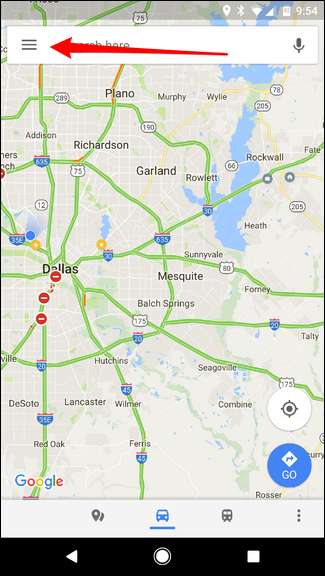
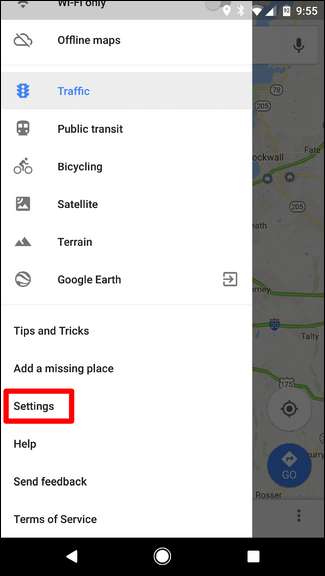
Omtrent halvveis ned i denne menyen er et alternativ for Maps History. Det er den du leter etter.
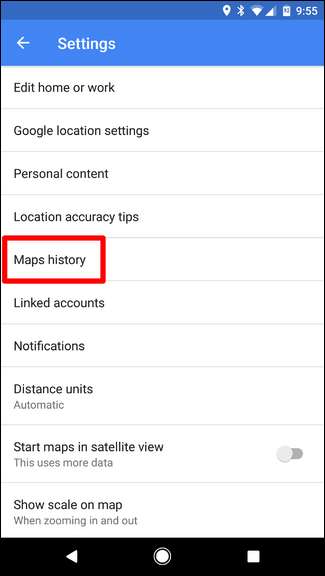
Når du er her, ser du et lys overalt du har navigert til. Det er ingen måte å fjerne disse dataene fullstendig, så du må slette hver enkelt ved å trykke på den lille Xen på høyre side.
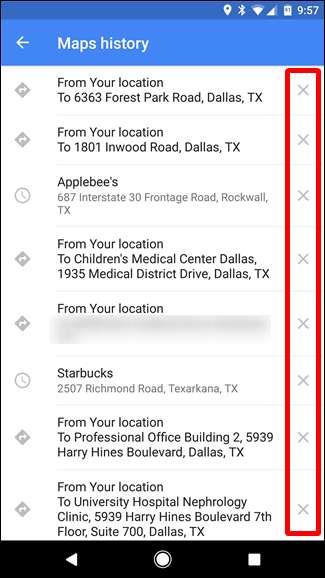
Når du har trykket på X, får du en liten advarsel som forteller deg at denne oppføringen vil bli fjernet og slettet fra Maps-historikken. Hvis du har det bra, er det bare å trykke på «Slett». Ferdig og ferdig.
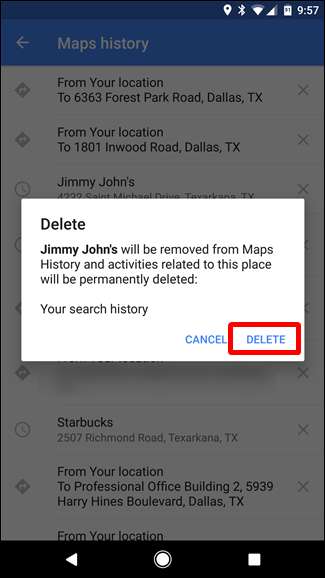
Slik deaktiverer du posisjonslogg på nettet
Du kan også kontrollere posisjonsloggen din ved hjelp av Googles Min aktivitet side. Dette henger sammen med innstillingene for Min konto, men det er en mye raskere måte å få tilgang til posisjonsloggen og tidslinjen din.
Først, gå over til Min aktivitet . Derfra klikker du på trepunktsmenyen øverst til høyre. Velg Aktivitetskontroller i rullegardinmenyen.
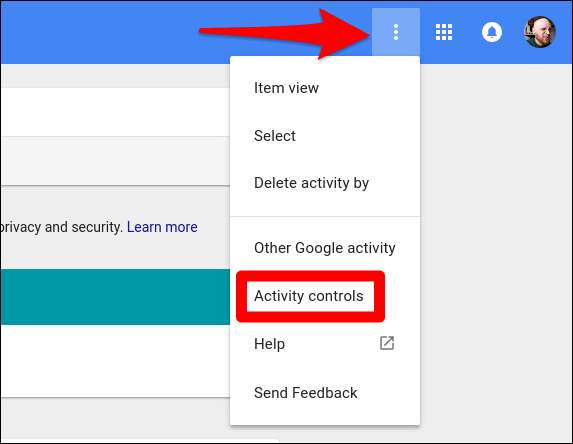
På denne siden, bla litt ned og finn Location HIstory-kortet. Bytt den lille glidebryteren.
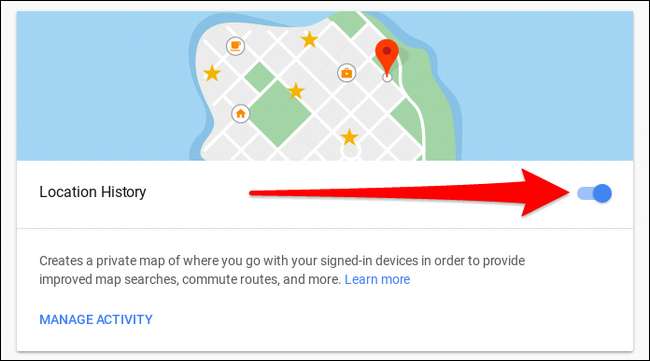
En ny rute vil dukke opp som bekrefter at du vil "stoppe" posisjonsloggen. Det vil fortelle deg hva du mister ved å gjøre det - hvis du er i orden med det, fortsett og trykk "pause" nederst.
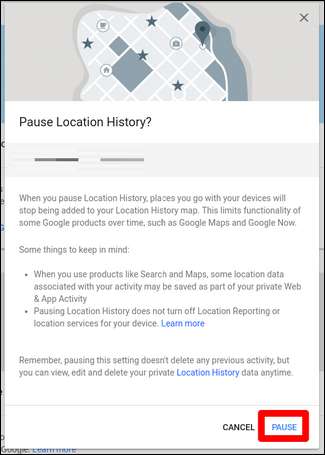
Boom. Ferdig og ferdig. Dette vil stoppe posisjonssporing på ubestemt tid på tvers av alle enhetene dine uten at du slår den på igjen.







